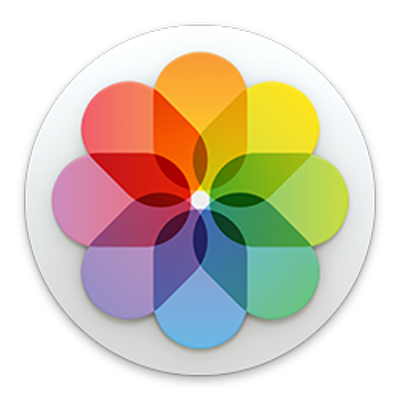
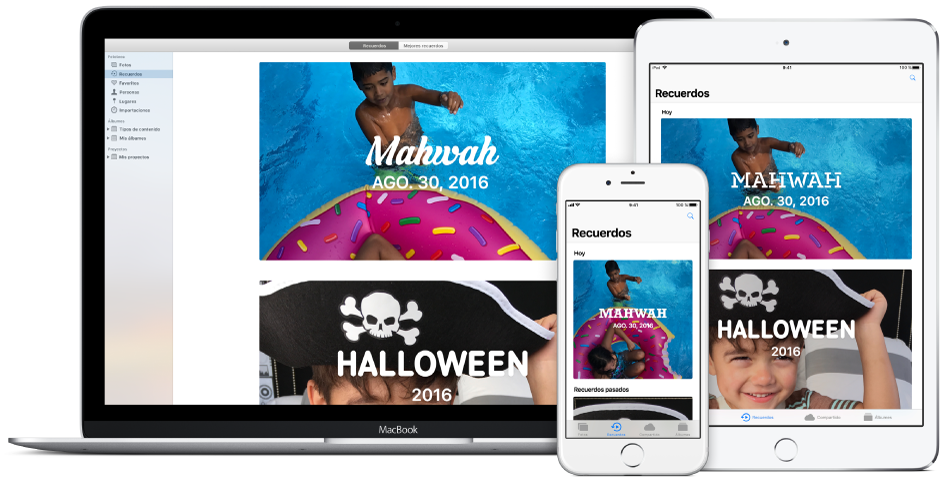
Tus fotos, en cualquier lugar
Con Fotos en iCloud, tus fotos y vídeos permanecerán siempre contigo, independientemente del dispositivo que utilices. Haz una foto en el iPhone y aparecerá automáticamente en Fotos en el Mac.
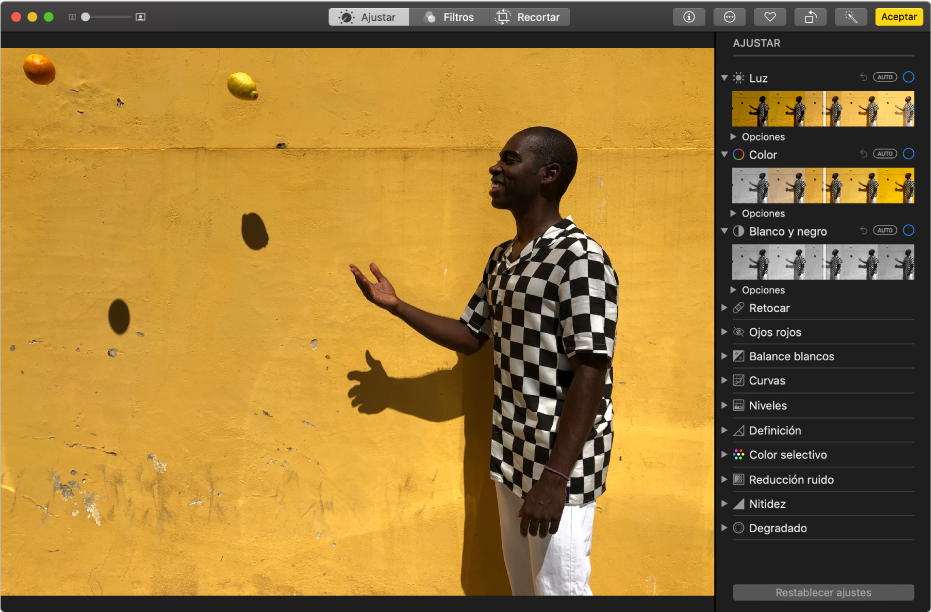
Hacer de las fotos buenas unas fotos extraordinarias
No necesitas ser profesional para editar como ellos: utiliza las herramientas de edición de Fotos para dar a tus imágenes justo el aspecto que necesitan. Puedes recortar y enderezar la foto, quitar los ojos rojos o las marcas de la piel, mejorar la luz y el color, etc.
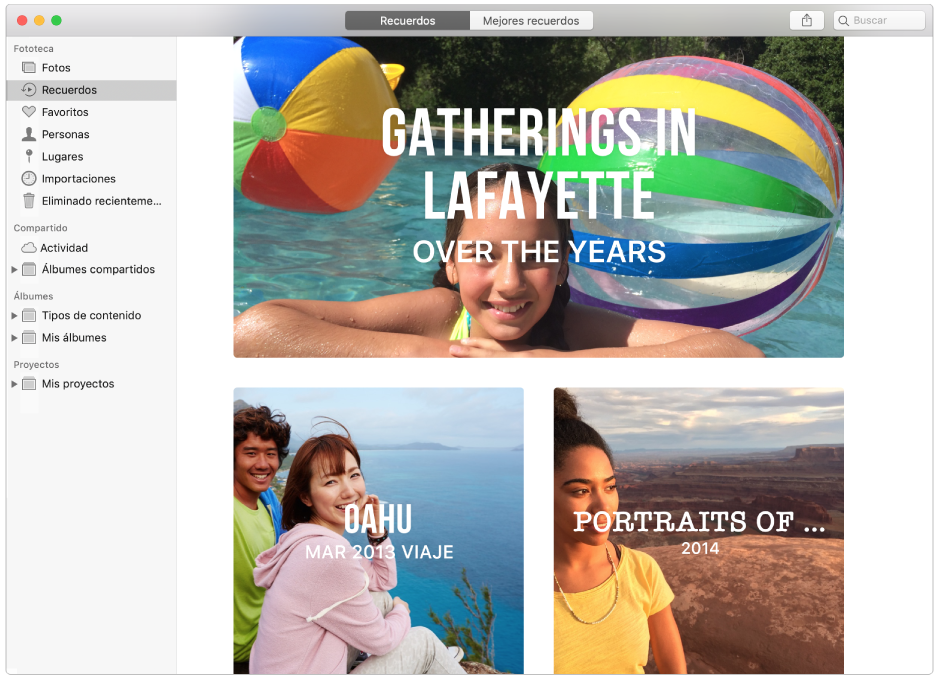
Disfruta de los recuerdos
Revive momentos especiales y eventos divertidos con los recuerdos, colecciones que Fotos recopila automáticamente.
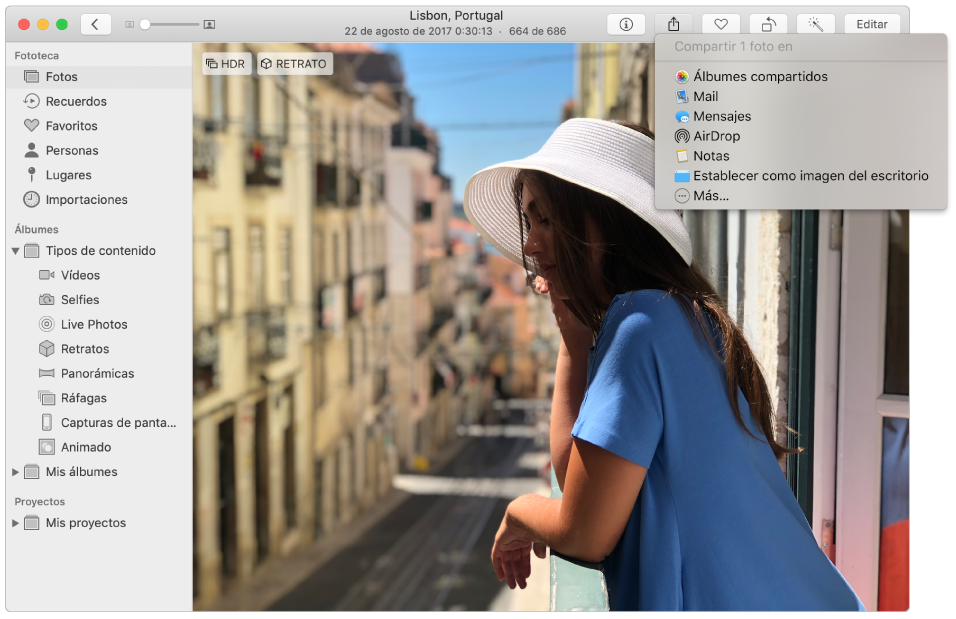
Dar a conocer al mundo
Y cuando tengas fotos fantásticas que quieras compartir, crea un álbum compartido e invita a familiares y amigos para que las vean.
Para explorar el manual del usuario de Fotos, haz clic en “Tabla de contenido” en la parte superior de la página.
Si necesitas más ayuda, visita el sitio web de soporte técnico para Fotos.